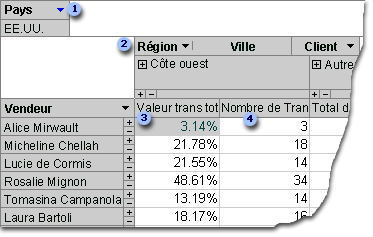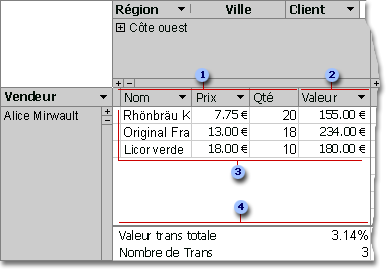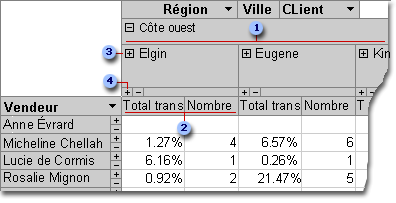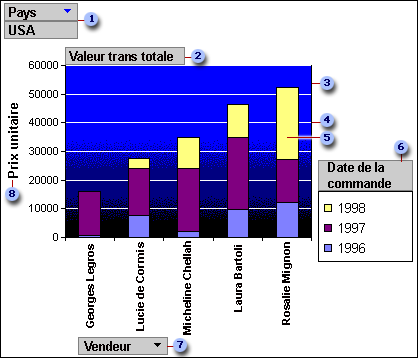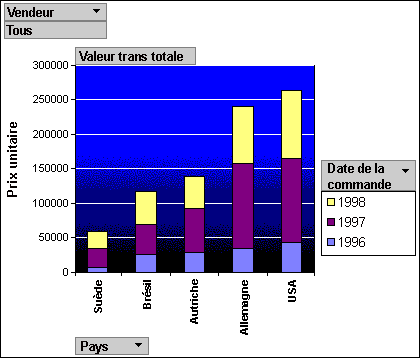Vous pouvez utiliser les vues tableau croisé dynamique et graphique croisé dynamique lorsque vous devez effectuer une analyse interactive des données ou créer des graphiques dynamiques et interactifs. Cet article décrit les étapes requises pour créer et personnaliser chaque vue.
Que voulez-vous faire ?
-
En savoir plus sur les affichages de tableau croisé dynamique
-
Étape 5 : Modifier les légendes des champs et les données de format
En savoir plus sur les affichages de tableau croisé dynamique
Un tableau croisé dynamique est une table interactive qui combine et compare rapidement de grandes quantités de données. Vous pouvez faire pivoter ses lignes et colonnes pour afficher différents résumés des données sources, et vous pouvez afficher les détails des zones d’intérêt. Utilisez un tableau croisé dynamique lorsque vous souhaitez analyser des totaux associés, en particulier lorsque vous avez une longue liste de chiffres à additionner et que vous souhaitez comparer plusieurs faits sur chaque figure.
Exemple d’affichage de tableau croisé dynamique
L’illustration suivante montre une requête de données de facture en mode Tableau croisé dynamique. Cette vue affiche uniquement les valeurs résumées.
Le champ Pays est filtré pour afficher les données uniquement pour le États-Unis.
Le champ Région personnalisée est un champ de groupe personnalisé. Les champs de groupe personnalisés vous permettent de regrouper les éléments comme vous le souhaitez pour une meilleure analyse des données. Ici, les éléments Ville sont regroupés en deux catégories : Côte Ouest et Reste du pays.
Total Trans Value indique, sous forme de valeur de pourcentage, la valeur totale des transactions gérées par un vendeur dans chacune des deux régions.
Non. de Trans indique le nombre de transactions gérées par un vendeur dans chacune des deux régions.
Dans l’illustration précédente, vous pouvez facilement comparer des données entre différents vendeurs et régions. Étant donné que la table est interactive, vous pouvez rapidement modifier les filtres, les totaux et le niveau de détail affiché, afin de pouvoir analyser vos données de différentes manières.
View detail data
Vous pouvez cliquer sur le signe plus (+) à droite d’un vendeur ou sous une région pour afficher les enregistrements de détails individuels. L’illustration suivante montre des données détaillées pour Anne Dodsworth.
Ces champs de détail existent dans la source d’enregistrement sous-jacente.
Un champ de détail calculé utilise une expression basée sur d’autres champs de détail.
Ces transactions individuelles ont été gérées par Anne Dodsworth dans la région de la côte Ouest.
Les champs de synthèse et les données s’affichent en bas de la vue.
Vous pouvez cliquer sur le signe moins (-) à droite d’un vendeur ou d’une région pour masquer les données de détail correspondantes.
Remarque : Le masquage des données de détail améliore les performances de l’affichage de tableau croisé dynamique.
View individual items
Lorsqu’une zone de colonne comporte plusieurs champs, vous pouvez cliquer sur le signe plus (+) ou moins (-) à gauche d’un élément pour afficher ou masquer les éléments de niveau inférieur. Par exemple, pour afficher des données résumées ou détaillées pour chaque ville de la côte Ouest, cliquez sur le signe plus (+) à gauche de la côte Ouest.
L’illustration suivante montre les valeurs résumées pour chaque ville du groupe Côte Ouest.
Éléments du champ Ville regroupés sous le groupe personnalisé Côte Ouest.
Données récapitulatives pour Elgin.
Cliquez ici pour afficher les clients basés sur Elgin et les données récapitulatives pour chaque client.
Cliquez ici pour afficher des données détaillées pour Elgin.
Créer un affichage de tableau croisé dynamique
Vous pouvez également créer des vues de tableau croisé dynamique et de graphique croisé dynamique pour les requêtes, tables et formulaires Access. Pour les besoins de cet article, nous expliquons comment créer un affichage de tableau croisé dynamique et un affichage graphique croisé dynamique pour une requête Access.
Étape 1 : Créer une requête
Si vous ne disposez pas déjà d’une requête que vous souhaitez utiliser pour votre vue de tableau croisé dynamique, créez-en une :
-
Sous l’onglet Créer , dans le groupe Requêtes , cliquez sur Assistant Requête si vous souhaitez qu’un Assistant vous aide à générer votre requête, ou sur Création de requête si vous souhaitez générer la requête vous-même.
Lorsque vous ajoutez des champs à la grille de requête, veillez à inclure :
-
Champs qui contiennent les données que vous souhaitez synthétiser (par exemple, les montants monétaires ou d’autres données numériques).
-
Champs par lesquels vous souhaitez comparer des données, tels que l’employé, la région ou la date.
Si vous envisagez de compter des éléments dans votre tableau croisé dynamique, vous devez également inclure un champ d’ID unique pour les éléments que vous comptez. Par exemple, pour compter le nombre de factures, votre requête doit inclure l’ID de la table de factures.
Pour plus d’informations sur la création de requêtes, voir l’article Présentation des requêtes.
Étape 2 : Ouvrir la requête en mode Tableau croisé dynamique
-
Si la requête n’est pas déjà ouverte, dans le volet de navigation, double-cliquez sur la requête.
-
Sous l’onglet Accueil , dans le groupe Affichages , cliquez sur Affichage, puis sur Mode tableau croisé dynamique.Access affiche un affichage de tableau croisé dynamique vide sans champs ni données.
Étape 3 : Ajouter des champs de données à l’affichage de tableau croisé dynamique
Dans cette étape, vous ajoutez les champs qui composent les en-têtes de ligne et de colonne de l’affichage tableau croisé dynamique, ainsi que les champs de détail et de filtre. Pour ce faire, la liste de champs doit être visible.
-
Si la liste de champs n’est pas visible, sous l’onglet Création , dans le groupe Afficher/Masquer , cliquez sur Liste de champs.
Ajouter des champs de ligne
Les champs de ligne sont ceux qui composent les lignes du tableau croisé dynamique. Dans les illustrations au début de cet article, Salesperson est le champ de ligne.
Pour ajouter un champ de ligne :
-
Faites glisser le champ de la liste de champs vers la zone marquée Déposer les champs de ligne ici dans le tableau croisé dynamique.
Vous pouvez également ajouter le champ de filtre à l’aide de la procédure suivante :
-
Sélectionnez le champ dans la liste des champs.
-
En bas de la liste des champs, sélectionnez Zone de ligne dans la liste déroulante, puis cliquez sur Ajouter à.
Ajouter des champs de colonne
Comme son nom l’indique, les champs de colonne sont ceux qui composent les colonnes du tableau croisé dynamique. Dans les illustrations au début de cet article, City et CustomerID sont des champs de colonne.
Pour ajouter un champ de colonne :
-
Faites glisser le champ de la liste de champs vers la zone marquée Déposer les champs de colonne ici dans le tableau croisé dynamique.
Vous pouvez également ajouter le champ de filtre à l’aide de la procédure suivante :
-
Sélectionnez le champ dans la liste des champs.
-
En bas de la liste des champs, sélectionnez Zone de colonne dans la liste déroulante, puis cliquez sur Ajouter à.
Ajouter des champs de détails
Les champs de détails sont ceux qui composent les cellules de détail du tableau croisé dynamique. Dans les illustrations du début de cet article, les champs Nom du produit, Prix unitaire et Quantité sont tous des champs de détail.
Pour ajouter un champ de détail :
-
Faites glisser le champ de la liste de champs vers la zone marquée Supprimer les totaux ou Champs de détail ici dans le tableau croisé dynamique.
Vous pouvez également ajouter le champ de filtre à l’aide de la procédure suivante :
-
Sélectionnez le champ dans la liste des champs.
-
En bas de la liste des champs, sélectionnez Zone de détail dans la liste déroulante, puis cliquez sur Ajouter à.
Ajouter des champs de filtre
Les champs de filtre sont facultatifs. L’ajout d’un champ de filtre vous permet de filtrer l’intégralité du tableau croisé dynamique par une valeur. Par exemple, dans la première illustration au début de cet article, le champ Pays a été ajouté en tant que champ de filtre. Par conséquent, l’ensemble du tableau croisé dynamique peut être filtré pour des pays spécifiques.
Pour ajouter un champ de filtre :
-
Faites glisser le champ de la liste de champs vers la zone marquée Déposer les champs de filtre ici dans le tableau croisé dynamique.
Vous pouvez également ajouter le champ de filtre à l’aide de la procédure suivante :
-
Sélectionnez le champ dans la liste des champs.
-
En bas de la liste des champs, sélectionnez Zone de filtre dans la liste déroulante, puis cliquez sur Ajouter à.
Déplacer un champ
-
Faites glisser le nom du champ vers l’emplacement souhaité. Veillez à faire glisser le nom du champ lui-même (par exemple, Salesperson) et non l’une des valeurs du champ.
Supprimer un champ
-
Sélectionnez le nom du champ à supprimer, puis sous l’onglet Création , dans le groupe Champ actif , cliquez sur Supprimer le champ.
Remarque : Cette action supprime le champ de la vue, mais le champ est toujours disponible dans la source de données sous-jacente.
Étape 4 : Ajouter des champs de détails calculés et des champs totaux à la vue
Ajouter des champs de détails calculés
-
Sous l’onglet Création , dans le groupe Outils , cliquez sur Formules, puis sur Créer un champ de détail calculé.Access affiche une boîte de dialogue Propriétés .
-
Dans la zone Nom , tapez un nom pour le champ calculé.
-
Dans la zone plus grande située sous la zone Nom , tapez le calcul que vous souhaitez effectuer, par exemple : UnitPrice * Quantity
Conseil : Pendant que vous tapez le calcul, vous pouvez utiliser la liste déroulante et le bouton Insérer une référence à en bas de la boîte de dialogue Propriétés pour ajouter des champs au calcul.
-
Cliquez sur Modifier. Access ajoute le champ calculé à la liste des champs.
-
Répétez les étapes 2 à 4 pour tous les autres champs calculés que vous souhaitez créer.
-
Fermez la boîte de dialogue Propriétés.
-
Ajoutez le champ calculé au tableau croisé dynamique conformément aux instructions de la section Ajouter des champs de détails.
Ajouter des champs de total
-
Assurez-vous que les cellules de détails sont affichées : sélectionnez une étiquette d’en-tête de colonne, puis sous l’onglet Création , dans le groupe Afficher/Masquer , cliquez sur Afficher les détails.
-
Sélectionnez l’une des valeurs de détail pour lesquelles vous souhaitez ajouter un total.
-
Sous l’onglet Création , dans le groupe Outils , cliquez sur Calcul automatique, puis sur le type de total que vous souhaitez ajouter.
-
Répétez l’étape 3 pour tous les autres types de totaux que vous souhaitez ajouter.
Étape 5 : Modifier les légendes des champs et les données de format
-
Dans le tableau croisé dynamique, sélectionnez l’étiquette du champ que vous souhaitez modifier.
-
Sous l’onglet Création , dans le groupe Outils , cliquez sur Propriétés.
-
Dans la boîte de dialogue Propriétés , cliquez sur l’onglet Légendes .
-
Dans la zone Légende, tapez le légende de votre choix, puis appuyez sur Entrée.
-
Définissez toutes les autres options de mise en forme souhaitées pour les sous-titres.
-
Dans la boîte de dialogue Propriétés , cliquez sur l’onglet Format .
-
Utilisez les commandes de l’onglet Format pour trier les données et mettre en forme le texte et les cellules.
-
Si votre tableau croisé dynamique contient le nombre total de lignes, cliquez sur Masquer les détails sous l’onglet Création pour masquer les champs de détail et afficher uniquement les champs totaux.
-
Répétez les étapes 3 à 7 pour définir des légendes et des formats pour le total des champs.
Conseil : Pour afficher les totaux sous la forme d’un pourcentage d’un total général, sélectionnez l’un des totaux, puis sous l’onglet Création , dans le groupe Outils , cliquez sur Afficher sous, puis sélectionnez le total général auquel vous souhaitez effectuer une comparaison (total de lignes, total des colonnes, etc.).
Étape 6 : Filtrer, trier et regrouper des données
-
Pour filtrer les données, cliquez sur la flèche vers le bas en regard d’un nom de champ, puis sélectionnez ou les zones case activée pour obtenir le filtrage souhaité.
-
Pour regrouper des données :
-
Dans le tableau croisé dynamique, cliquez sur les valeurs que vous souhaitez regrouper. Par exemple, pour regrouper plusieurs villes, cliquez sur la première ville, puis maintenez la touche Ctrl enfoncée tout en cliquant sur les autres villes que vous souhaitez regrouper.
-
Cliquez avec le bouton droit sur l’une des valeurs sélectionnées, puis cliquez sur Grouper les éléments. Access crée un niveau de groupe personnalisé. Vous pouvez modifier la légende et la mise en forme du groupe à l’aide de la procédure décrite dans la section Étape 5 : Modifier les légendes des champs et les données de format.
-
Après avoir ajouté un niveau de regroupement, vous pouvez sélectionner le groupe, puis utiliser les commandes Développer le champ et Réduire le champ sous l’onglet Création pour afficher ou masquer les champs individuels du groupe, respectivement.
Concevoir un affichage graphique croisé dynamique
Différences entre le mode Tableau croisé dynamique et le mode Graphique croisé dynamique
La disposition d’un affichage graphique croisé dynamique est similaire à celle d’un affichage de tableau croisé dynamique, sauf que, par défaut, les vues de tableau croisé dynamique affichent les détails des données tandis que les vues graphiques croisés dynamiques affichent des totaux ou des résumés de données (généralement sous la forme de sommes ou de nombres).
En outre, au lieu des zones de ligne et de colonne, un affichage graphique croisé dynamique affiche des zones de série et de catégorie. Une série est un groupe de points de données connexes et est généralement représentée dans la légende par une couleur particulière. Une catégorie se compose d’un point de données de chaque série et est généralement représentée par une étiquette sur l’axe des catégories (x).
Les modifications de disposition que vous apportez à une table, une requête ou un formulaire dans d’autres affichages sont indépendantes de la disposition de l’objet dans un tableau croisé dynamique ou un graphique croisé dynamique. Toutefois, une modification de disposition que vous apportez en mode Tableau croisé dynamique, telle que le déplacement d’un champ de la zone de ligne vers la zone de colonne, est reflétée dans l’affichage Graphique croisé dynamique, et vice versa.
Exemples de vues de graphique croisé dynamique
Le premier exemple de vue graphique croisé dynamique illustre les cinq vendeurs qui ont eu les montants de ventes les plus élevés (comme indiqué par les prix unitaires totaux) dans le États-Unis entre 1996 et 1998. Chaque marqueur de données s’étend à la valeur sur l’axe des valeurs (y) qui représente la somme des prix des unités vendues.
Dans la zone de filtre, le champ Pays est filtré pour afficher uniquement les prix unitaires des États-Unis.
La zone de données affiche les totaux des prix unitaires vendus.
La zone de traçage fournit un arrière-plan pour les marqueurs de données.
Le quadrillage permet de voir plus facilement où se trouvent les marqueurs de données sur l’axe des valeurs.
Ce marqueur de données représente un point de catégorie (dans ce cas, un vendeur) composé de trois points de série (dans ce cas, les années 1996, 1997 et 1998).
La zone de série contient le champ de série Date de commande. Une légende a été ajoutée à droite de ce graphique et apparaît directement sous le champ de série.
La zone de catégorie se compose d’étiquettes de catégorie ; dans ce cas, les étiquettes de catégorie sont les noms des vendeurs.
L’étiquette de valeur d’axe fournit un cadre de référence pour chaque marqueur de données.
Le même graphique peut être « pivoté » ou manipulé pour illustrer différents ensembles d’analyses, comme dans l’exemple suivant, qui compare les cinq principaux pays/régions pour les commandes passées. (Notez que dans cet exemple, le champ Vendeur se trouve désormais dans la zone de filtre, tandis que le champ Pays se trouve dans la zone de catégorie).
Créer un affichage graphique croisé dynamique
Les instructions suivantes sont basées sur l’hypothèse que vous avez effectué les étapes ci-dessus pour créer un affichage de tableau croisé dynamique.
Étape 1 : Basculer en mode Graphique croisé dynamique
Sous l’onglet Création , dans le groupe Affichages , cliquez sur Affichage, puis sur Mode Graphique croisé dynamique.
Étape 2 : Ajouter et supprimer des champs en mode Graphique croisé dynamique
Dans cette étape, vous pouvez ajouter ou supprimer des champs du graphique. Lorsque vous supprimez un champ d’un graphique, les données sont toujours disponibles via la liste de champs, mais elles ne sont pas affichées dans le graphique.
Ajouter un champ
-
Pour ajouter un champ, faites-le glisser de la liste de champs vers l’une des « zones de dépôt » du graphique. Vous pouvez également sélectionner le champ dans la liste des champs, puis, en bas de la liste de champs, sélectionner la zone à laquelle vous souhaitez ajouter le champ, puis cliquer sur Ajouter à.
-
Si vous ne voyez pas de zones de dépôt, sous l’onglet Création , dans le groupe Afficher/Masquer , cliquez sur Supprimer les zones.
-
Si vous ne voyez pas la liste des champs, sous l’onglet Création , dans le groupe Afficher/Masquer , cliquez sur Liste de champs.
-
Supprimer un champ
-
Pour supprimer un champ, sélectionnez son étiquette sur le graphique, puis appuyez sur SUPPR. Vous pouvez également faire glisser le champ hors du graphique.
Étape 3 : Regrouper, filtrer et trier des données
Pour rendre un graphique plus lisible, il est souvent judicieux de regrouper, de filtrer et de trier les données. Par exemple, dans les illustrations au début de cette section, les dates de commande sont regroupées par années afin d’afficher facilement les résumés de chaque année en un coup d’œil plutôt que d’avoir à examiner chaque date de commande individuelle. En outre, les données sont filtrées pour voir quels sont les cinq vendeurs qui ont les montants de ventes les plus élevés. Enfin, chaque marqueur de données est trié par sa valeur totale dans l’ordre croissant, de sorte qu’il est facile de voir lequel des cinq vendeurs a eu les ventes les plus élevées et lequel a eu les ventes les plus faibles.
Regrouper des données
-
Sélectionnez un nom de champ dans le graphique.
-
Si la boîte de dialogue Propriétés n’est pas déjà affichée, cliquez avec le bouton droit sur le nom du champ, puis cliquez sur Propriétés.
-
Dans la boîte de dialogue Propriétés , cliquez sur l’onglet Filtrer et grouper .
-
Sous Regroupement, dans la liste Regrouper les éléments par , sélectionnez l’option de regroupement souhaitée. Par exemple, dans un champ de date, vous pouvez cliquer sur Années. Dans un champ de texte, vous pouvez regrouper les caractères de préfixe, par exemple les 3 premiers caractères d’un nom.
Filtrer les données
-
Sélectionnez un marqueur de données dans le graphique.
-
Si la boîte de dialogue Propriétés n’est pas déjà affichée, cliquez avec le bouton droit sur le marqueur de données, puis cliquez sur Propriétés.
-
Sous l’onglet Filtre et groupe de la boîte de dialogue Propriétés , sous Filtrage, sélectionnez le type de filtrage et le nombre d’éléments que vous souhaitez afficher. Par exemple, pour afficher les 5 principaux éléments, sélectionnez Haut dans la liste Afficher la liste, puis tapez 5 dans la zone Éléments .
Trier les données
-
Cliquez avec le bouton droit sur un marqueur de données dans le graphique, pointez sur Trier, puis cliquez sur l’option de tri souhaitée.
Étape 4 : Modifier le type de graphique
-
Cliquez avec le bouton droit sur une zone vide dans le graphique, puis cliquez sur Modifier le type de graphique.
-
Dans la boîte de dialogue Propriétés , dans la liste de gauche, sélectionnez un type de graphique général.
-
Dans la liste de droite, sélectionnez le type de graphique souhaité.
Étape 5 : Ajouter une légende
-
Cliquez sur une zone vide du graphique.
-
Sous l’onglet Création , dans le groupe Afficher/Masquer , cliquez sur Légende.
Étape 6 : Modifier et mettre en forme le texte
Titres des axes
-
Sélectionnez le titre de l’axe que vous souhaitez mettre en forme.
-
Si la boîte de dialogue Propriétés n’est pas déjà affichée, cliquez avec le bouton droit sur le titre, puis cliquez sur Propriétés.
-
Dans la boîte de dialogue Propriétés , cliquez sur l’onglet Format , puis, dans la zone Légende , tapez le texte que vous souhaitez afficher.
-
Sous Format de texte sous le même onglet, sélectionnez les options de mise en forme souhaitées.
Étiquettes de données
-
Cliquez sur une étiquette de données (par exemple, l’une des étiquettes le long de l’axe des catégories (x).
-
Cliquez de nouveau sur l’étiquette pour sélectionner toutes les étiquettes le long de l’axe.
-
Si la boîte de dialogue Propriétés n’est pas déjà affichée, cliquez avec le bouton droit sur l’une des étiquettes, puis cliquez sur Propriétés.
-
Dans la boîte de dialogue Propriétés , cliquez sur l’onglet Format , puis sélectionnez les options de mise en forme souhaitées.
Étape 7 : Mettre en forme la zone de traçage
-
Cliquez dans la zone de traçage pour la sélectionner. La zone de traçage est la zone qui contient les marqueurs de données.
-
Si la boîte de dialogue Propriétés n’est pas déjà affichée, cliquez avec le bouton droit sur la zone de traçage, puis cliquez sur Propriétés.
-
Dans la boîte de dialogue Propriétés , cliquez sur l’onglet Bordure/Remplissage .
-
Sélectionnez les options de mise en forme souhaitées pour la zone de traçage.
-
Sélectionnez un quadrillage dans le graphique.
-
Dans la boîte de dialogue Propriétés , cliquez sur l’onglet Trait/Marqueur .
-
Sélectionnez les options de mise en forme souhaitées pour le quadrillage.